Một số người thường thắc mắc không hiểu vì sao download các dữ liệu trên Internet nhưng khi lưu trong máy tính lại chỉ có tên file mà không hiển thị phần mở rộng file. Vì vậy, mỗi khi xem các file này bạn thường sử dụng đến chức năng Open With. taimienphi.vn sẽ hướng dẫn bạn cách khắc phục tình trạng này.
Nếu bạn nhìn thấy phần mở rộng tên file thì bạn sẽ biết được file đó mang định dạng gì và sử dụng với chương trình nào là thích hợp nhất. Không những thế đây còn là cách giúp bạn tự đặt lại định dạng cho file vừa download về nhưng do một số vấn đề nào đó mà khi lưu giữ trong máy tính lại không hiển thị định dạng file.

Cấu trúc của một file bao gồm " Tên file.phần mở rộng". Phần mở rộng có độ dài khoảng 3-4 kí tự ví dụ như abc.jpg thì jpg là phần mở rộng, dấu chấm ngăn cách giữa tên file và phần mở rộng. Nếu bạn mất đi phần mở rộng này không có nghĩa là không xem được các file mà cách đơn giản nhất là chỉ cần làm hiện phần mở rộng và điền thêm vào các file là có thể xem được bình thường.
Hiển thị phần mở rộng tên file trong Windows
Bước 1: Mở hộp thoại Folder Options bằng cách:
* Trong Windows XP: Mở Windows Explorer (hoặc mở My Computer), trên thanh công cụ click Tools --> Folder Options
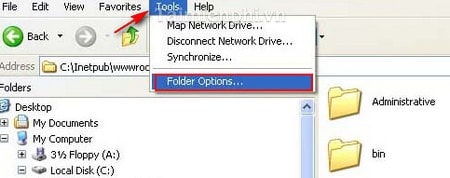
* Trong Windows 7: Mở Windows Explorer --> Organizie --> Folder and search options

Bước 2: Trong hộp thoại Folder Options --> chọn Tab View --> bỏ chọn ở dòng "Hide extansions for file types" để hiển thị phần mở rộng của các file trong máy tính -->OK để lưu lại thiết lập.

Phần mở rộng của các file đã được hiển thị như hình dưới.

Sau khi phần mở rộng (hay còn gọi là định dạng file) được hiển thị, bạn có thể tùy ý thay đổi định dạng này để sử dụng phù hợp với phần mềm mà mình mong muốn. Hoặc thêm định dạng file nếu file đó khi download về máy tính bị mất định dạng.